Terkadang ketika kita menggunakan HP Android, teks atau font terlihat terlalu kecil. Hal ini tentu membuat kita tidak nyaman dalam menggunakan HP Android.
Terlebih lagi untuk kalian yang memiliki ketterbatasan pada penglihatan, misalnya mata kamu minus atau semacamnya. Ini akan semakin menyulitkan kamu dalam menggunakan HP Android.
Tapi tenang saja, HP Android kita dilengkapi dengan pengaturan untuk mengubah ukuran menjadi lebih besar (atau lebih kecil). Langsung saja ikuti langkah-langkahnya dibawah ini.
Baca juga: Cara Mengubah Nama Hotspot di HP Android
Cara Mengubah Ukuran Huruf di HP Android
Dalam tutorial kali ini, saya menggunakan HP Samsung dengan One UI 6.0. Jika kalian menggunakan HP Android merk lain mungkin akan ada sedikit perbedaan antaramuka dan letak menu.
Namun secara garis besar caranya sama saja. Silahkan kalian sesuaikan dengan merk HP Android yang kalian gunakan.
Berikut ini adalah langkah-langkah untuk mengganti ukuran huruf atau font di HP Android:
1. Masuk ke menu Pengaturan di HP Android kalian.
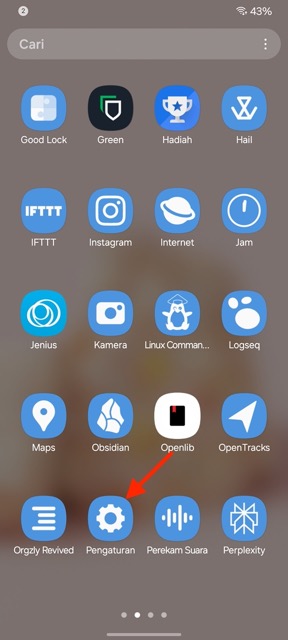
2. Pada menu pengaturan, pilih menu Tampilan. Letak menu ini biasanya berada ditengah diantara menu-menu lainnya.
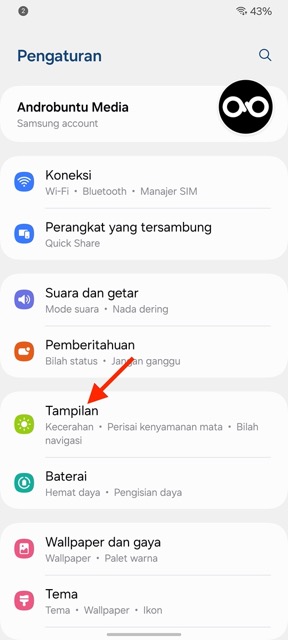
3. Lalu pilih Gaya dan ukuran font. Di beberapa merk HP Android lain mungkin nama menunya berbeda, namun kurang lebih akan ada tulisan font, jadi sesuaikan saja.
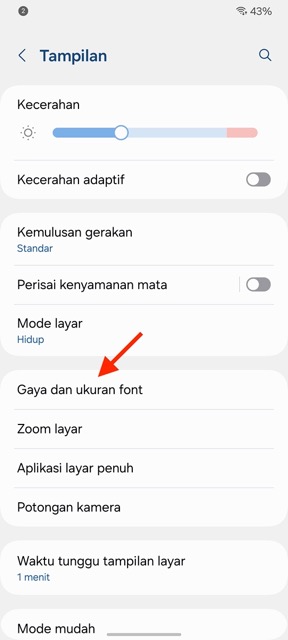
4. Dibagian bawah menu ini kamu dapat mengatur ukuran font HP Android kalian, jika digeser ke kiri maka ukuran font akan menjadi lebih kecil. Sebaliknya, jika digeser ke kanan maka ukuran font akan lebih besar.
Silahkan pilih ukuran font yang paling nyaman untuk kalian gunakan.
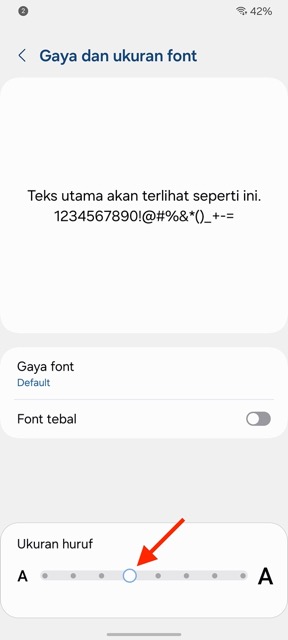
Jika sudah selesai, kamu dapat langsung keluar dari menu pengaturan. Maka seluruh font yang ada di HP Android milik Sobat Androbuntu akan disesuaikan ukurannya sesuai dengan yang tadi kamu pilih.
Ukuran huruf tersebut akan disesuaikan pada seluruh aplikasi dan seluruh menu yang ada di HP Android kamu.
Cara ini dapat diterapkan di seluruh HP Android, mulai dari Samsung, Xiaomi, Acer, Asus, Vivo, OPPO, dan masih banyak lagi.

